Cara Memperbaiki Perbedaan Stok
Perbedaan stok dapat terjadi karena beberapa hal. Sebelum memperbaiki perbedaan stok, silakan screenshot masalah yang Anda temui terkait perbedaan stok barang tersebut sebagai dokumentasi. Jika terjadi perbedaan stok antara perangkat Anda (device) dan sistem, aplikasi akan menampilkan pemberitahuan yang menunjukkan adanya ketidaksesuaian stok, seperti pada contoh berikut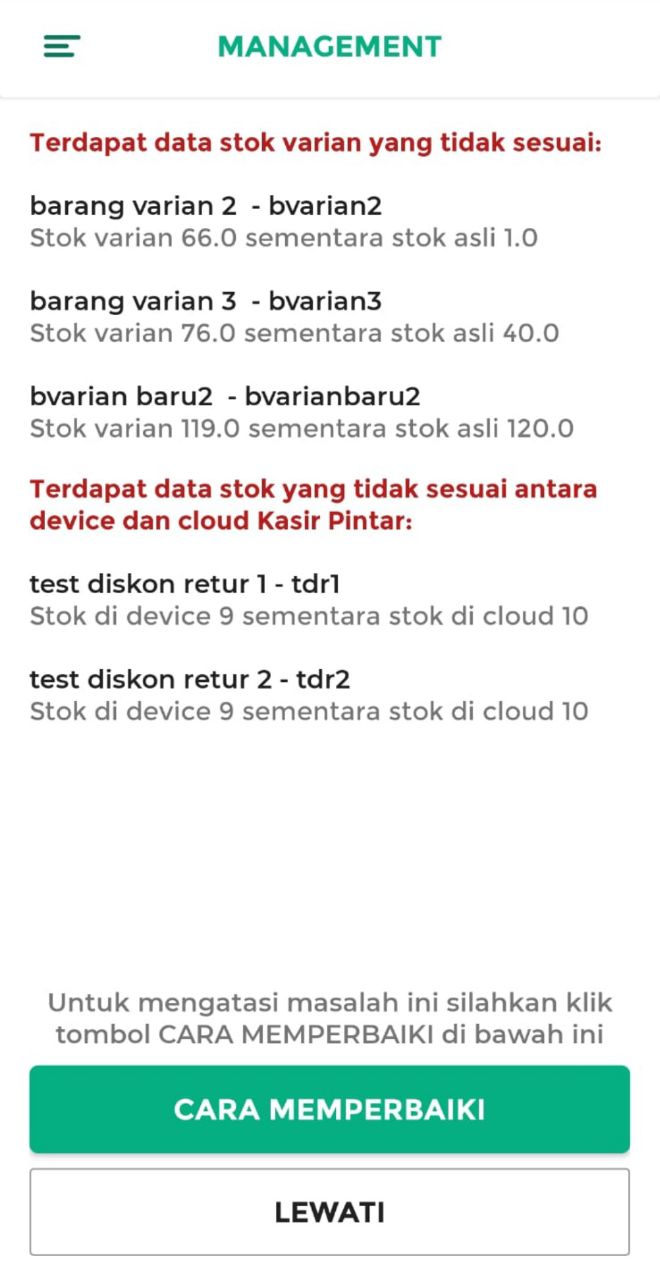
Langkah selanjutnya untuk memperbaiki masalah stok ini, Anda dapat mengikuti instruksi yang ditampilkan di aplikasi, mengikuti panduan berikut, atau menghubungi tim Technical Support jika diperlukan. Pastikan Anda memeriksa kembali semua data yang terkait untuk menemukan sumber perbedaan stok.
Berikut adalah penjelasan beserta solusi untuk memperbaiki masalah perbedaan stok:
1. Data Stok Varian Tidak Sesuai
Apabila Anda mengalami masalah “Data stok varian tidak sesuai” maka cara mengatasinya yaitu dengan melakukan edit stok varian barang tersebut, langkah-langkahnya sebagai berikut:
- Pastikan Anda melakukan screenshot gambar terkait permasalahan yang Anda alami karena perbedaan stok varian barang.
- Silahkan masuk ke Menu Manajemen

- Pilih Sub menu Barang atau Jasa
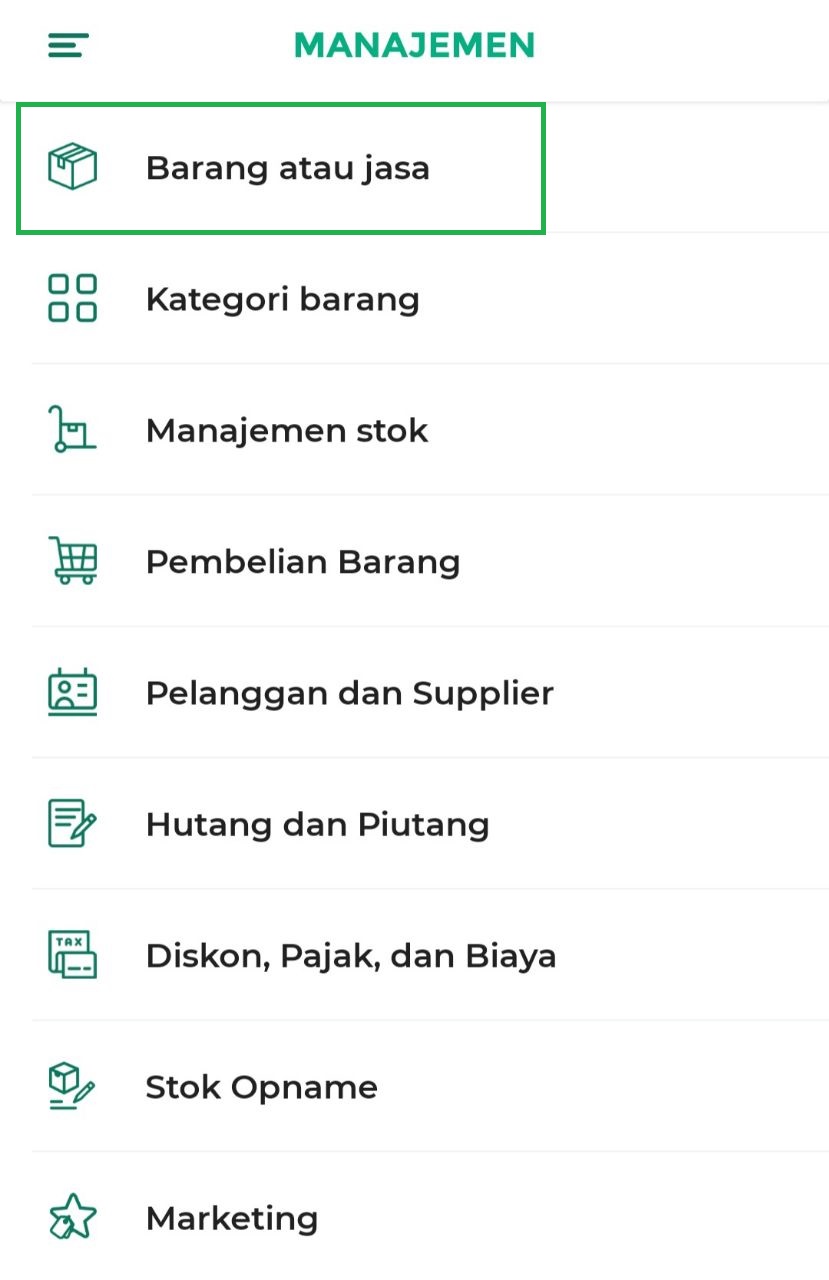
- Pilih barang yang data stoknya tidak sesuai
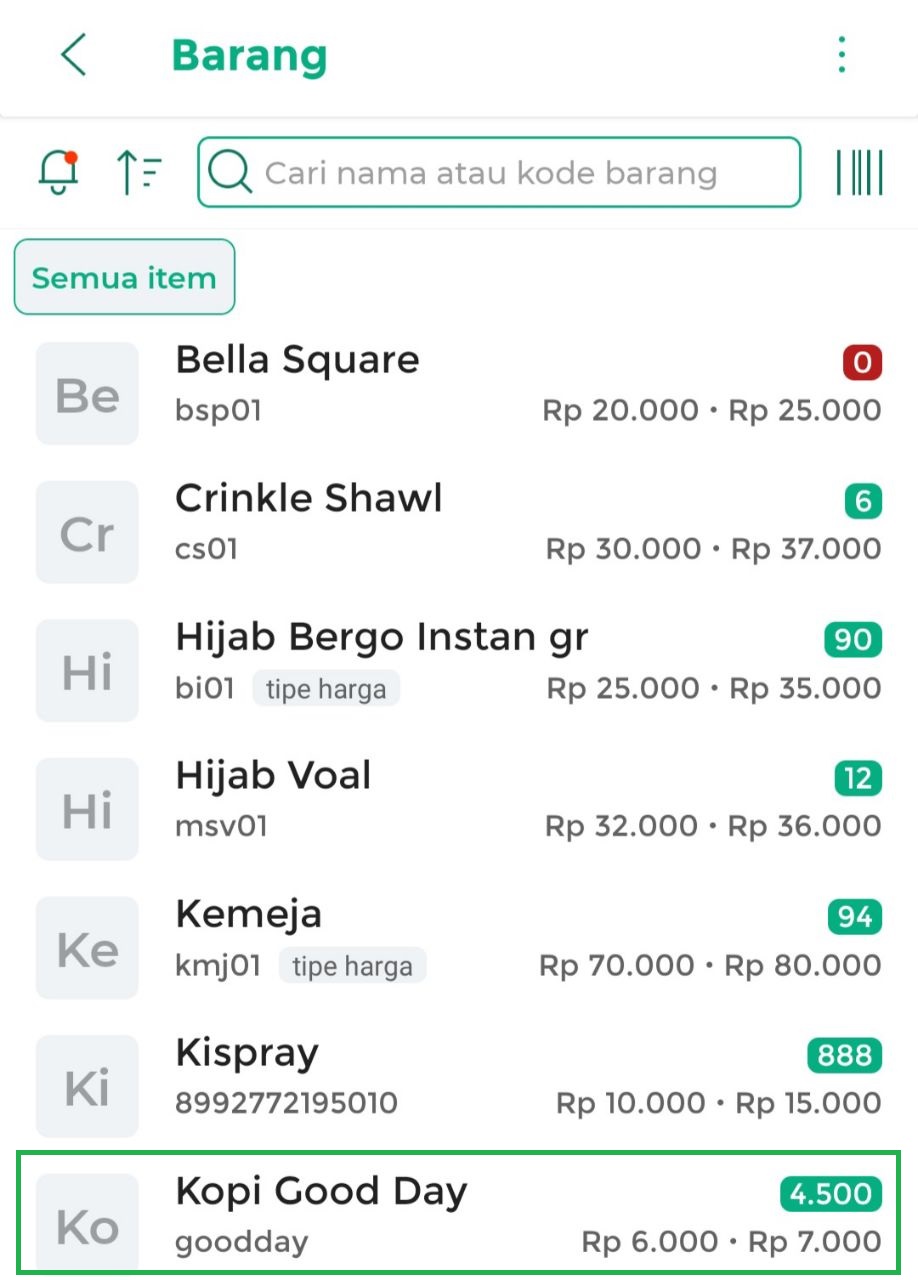
- Klik tombol Edit
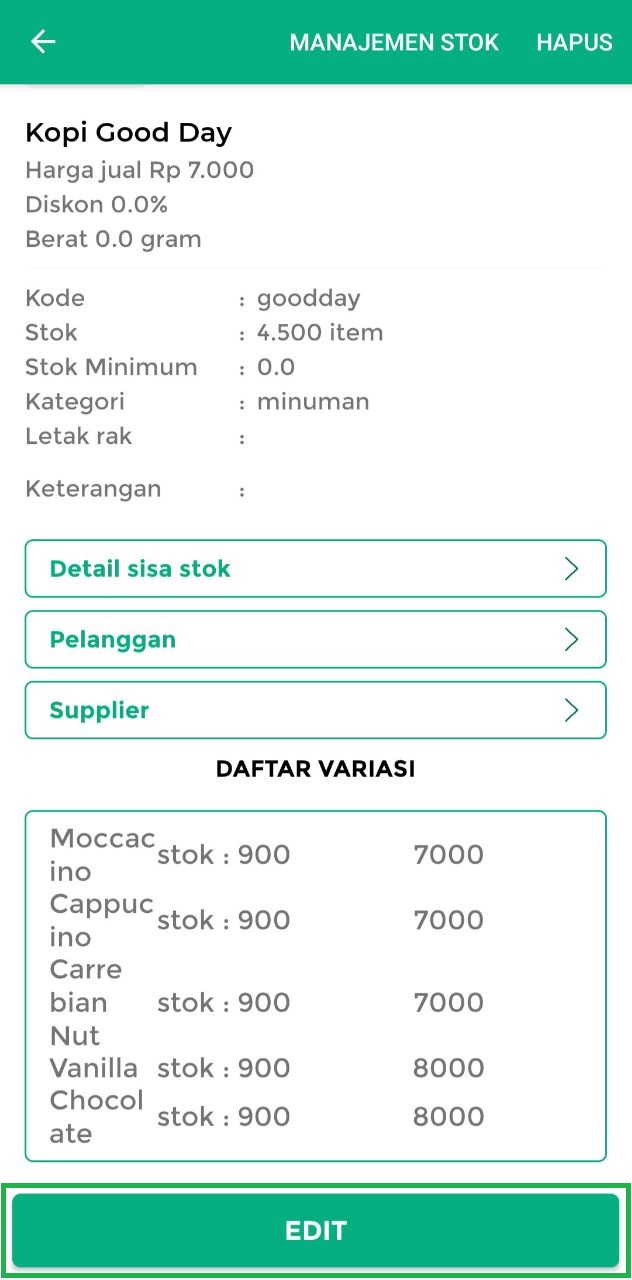
- Pilih opsi Edit/Tambah pada kolom varian
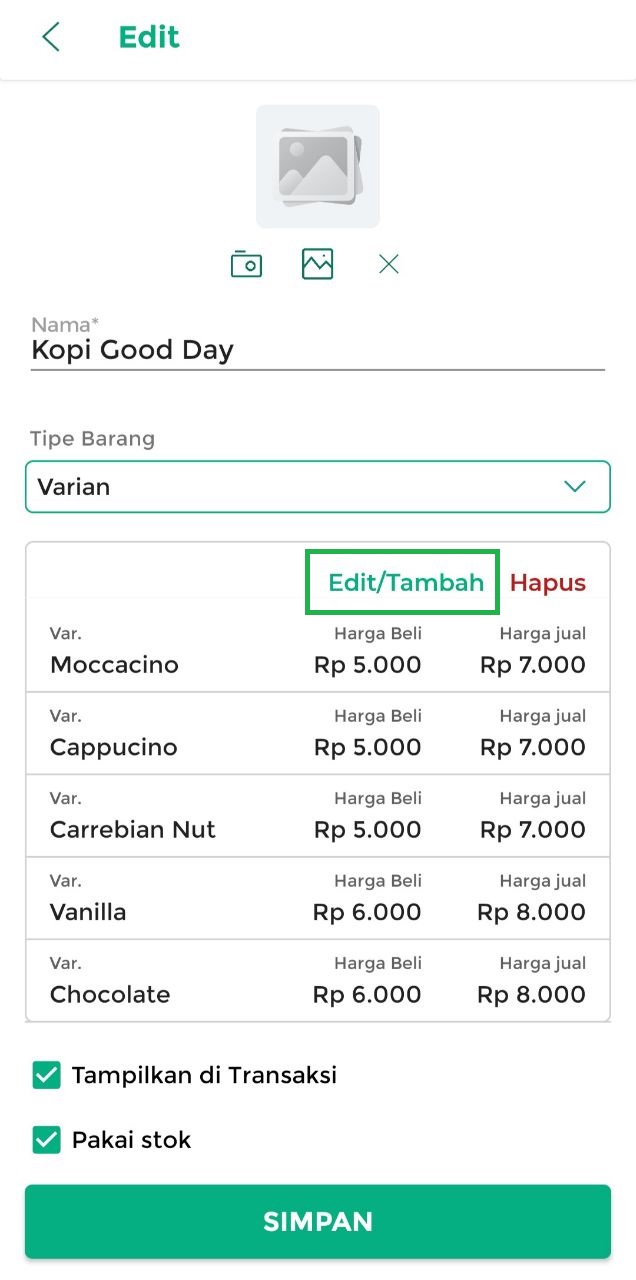
- Pilih icon panah pada bagian pojok kanan atas
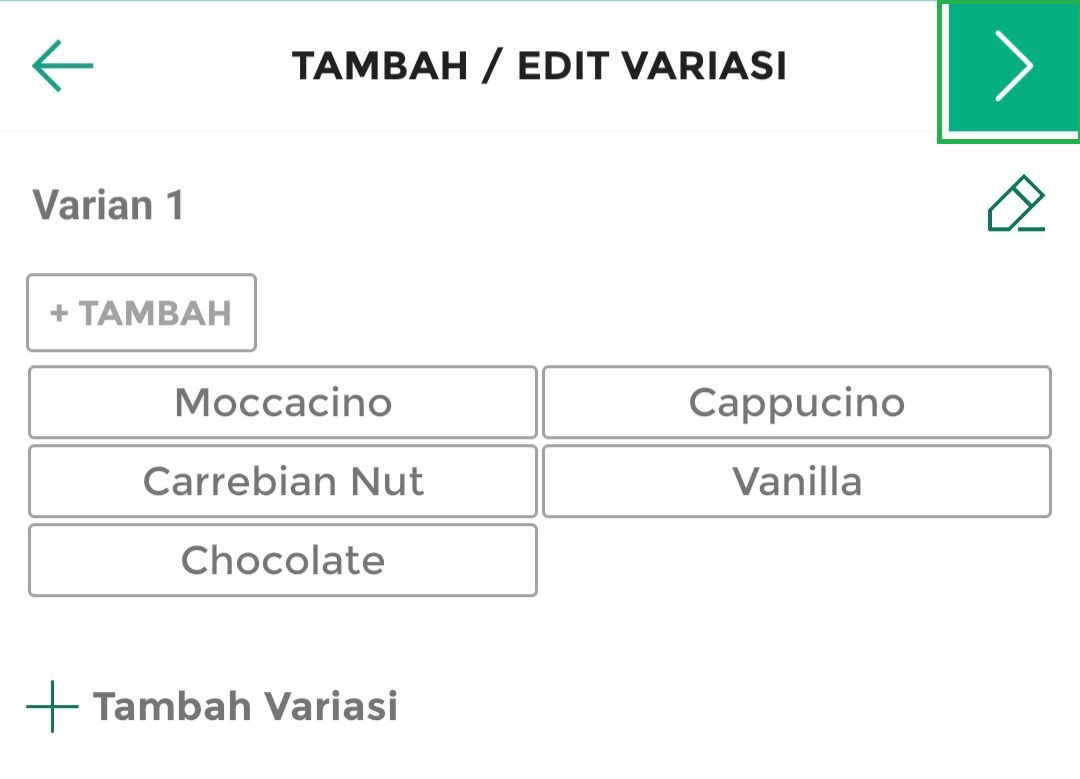
- Lakukan perubahan pada stok varian barang tersebut
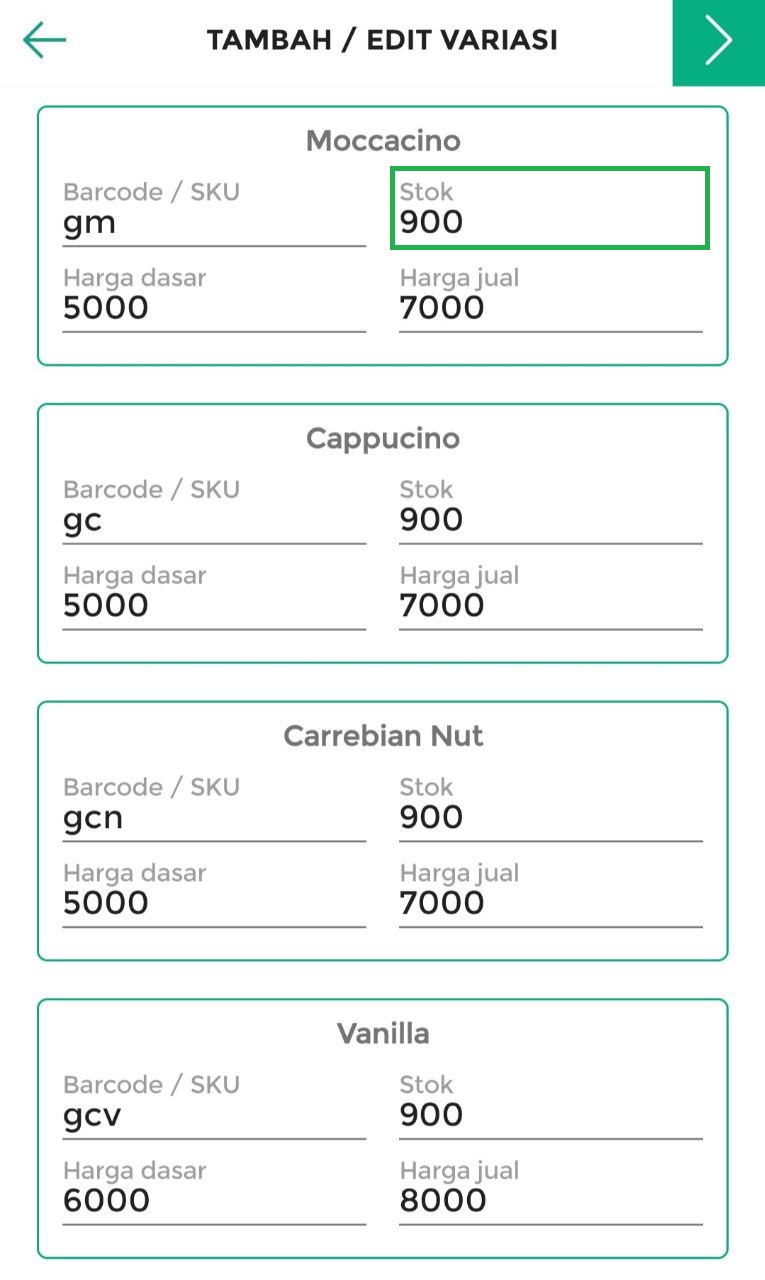
- Setelah itu, pilih icon centang pada bagian pojok kanan atas
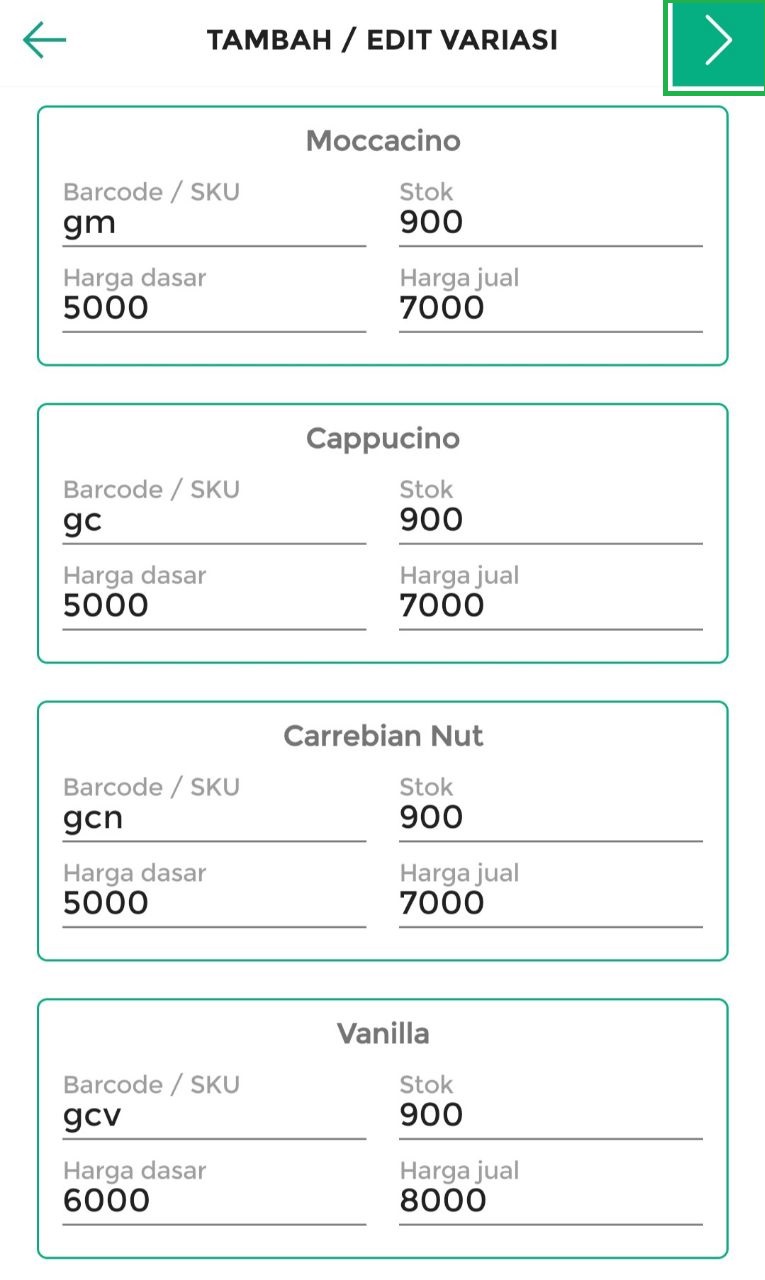
- Klik tombol simpan, untuk menyimpan perubahan data stok varian
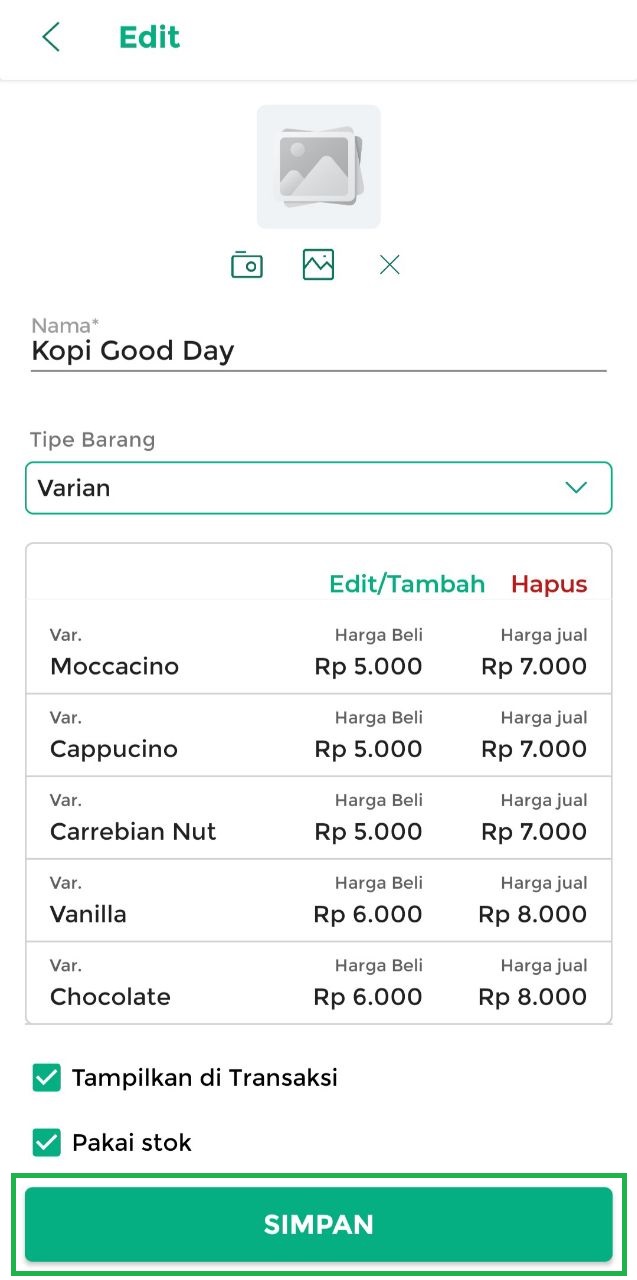
2. Data Stok Tidak Sesuai Antara Device dan Cloud Kasir Pintar
Apabila Anda mengalami masalah “Data stok tidak sesuai antara device dan cloud Kasir Pintar” maka cara mengatasinya yaitu dengan melakukan Fix data stok.
Pastikan Anda melakukan screenshot gambar terkait permasalahan yang Anda alami, lalu lakukan cara sebagai berikut:
2.1 Lakukan Fix Data Stok terlebih dahulu
- Silahkan masuk ke Menu Manajemen

- Pilih Sub menu Manajemen Stok
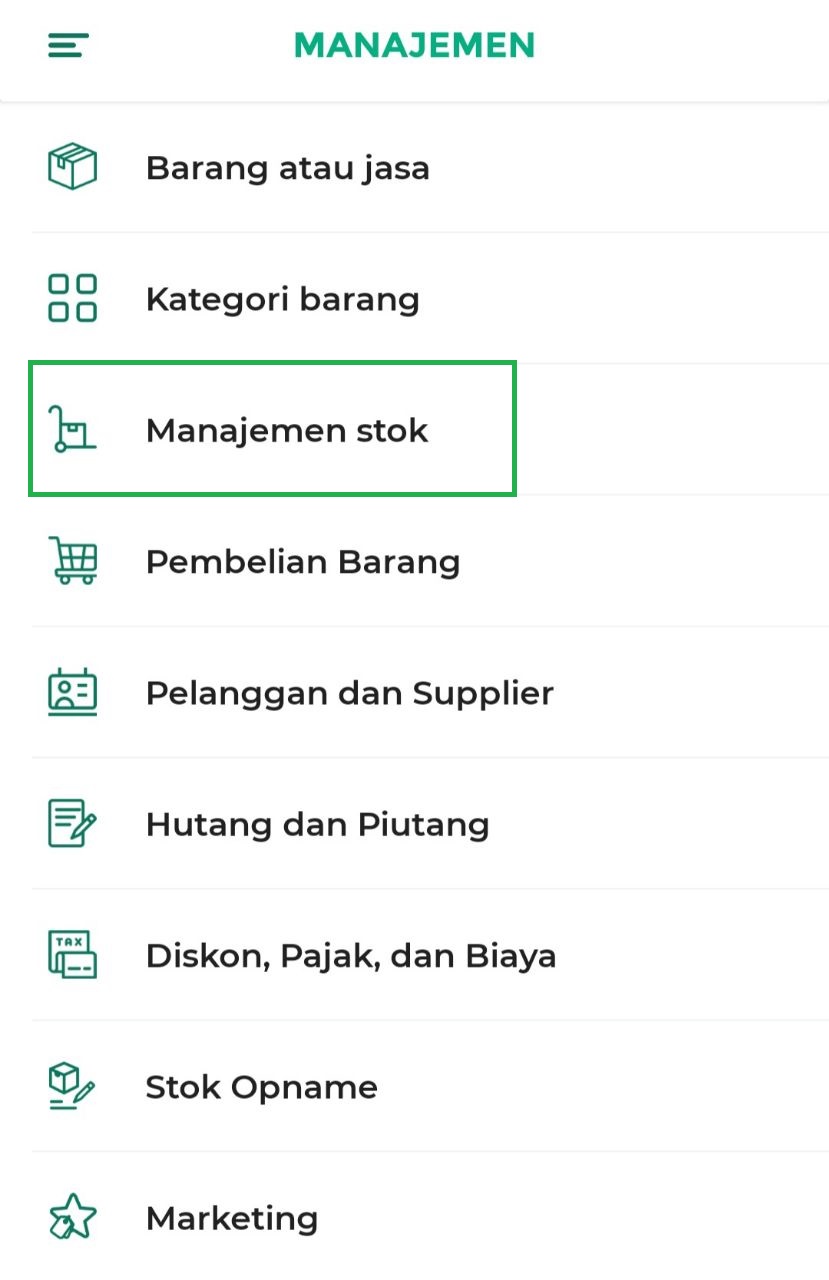
- Pilih barang yang akan dilakukan fix data stok
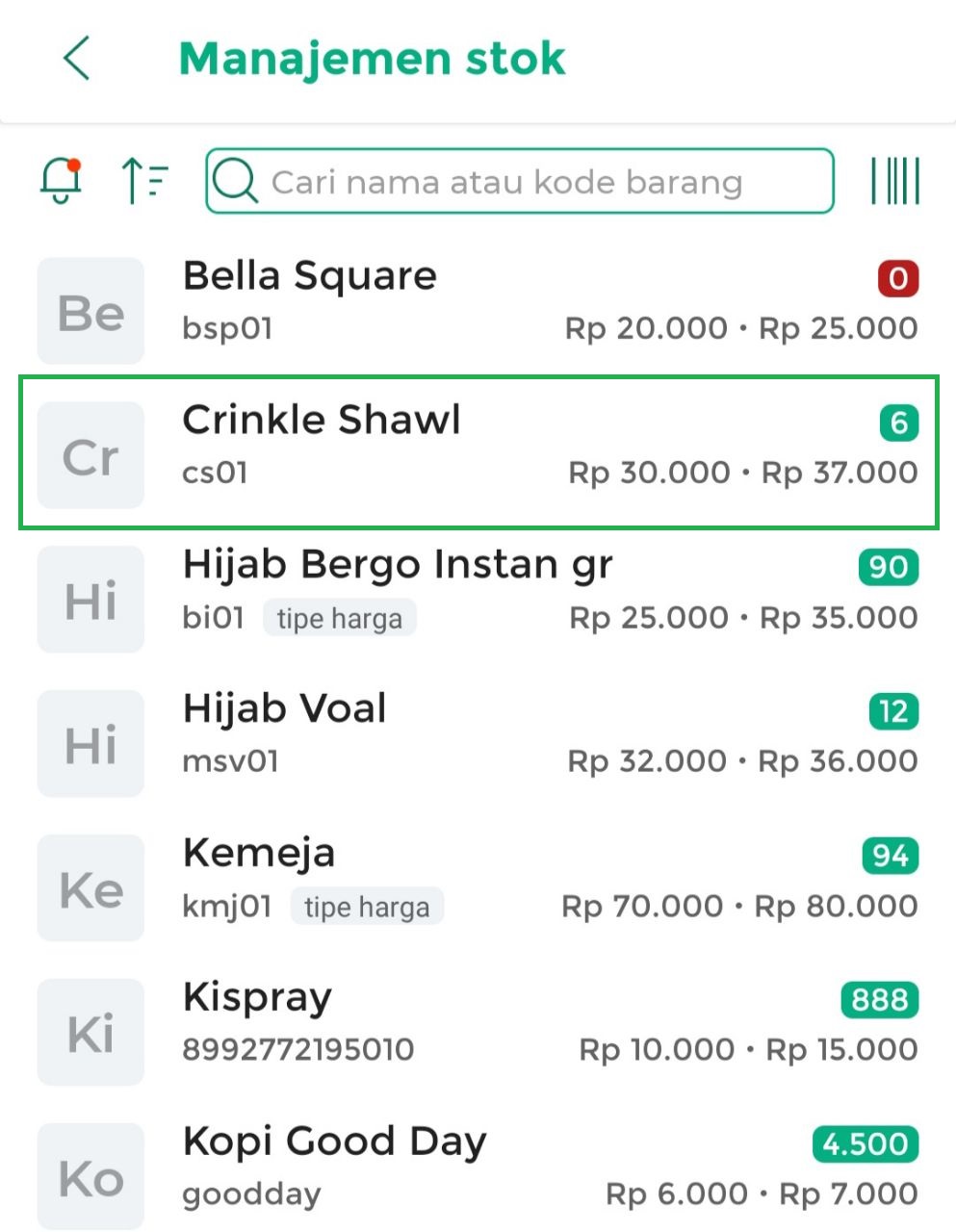
- Pilih opsi Edit/Lihat Stok
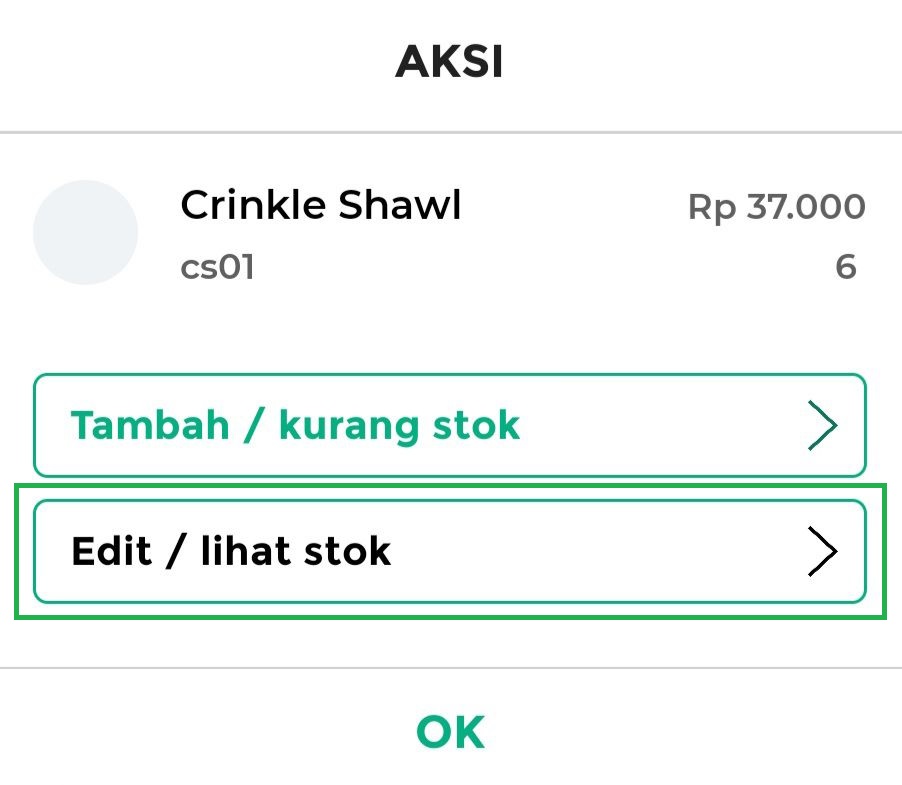
- Klik icon titik tiga pada bagian pojok kanan atas
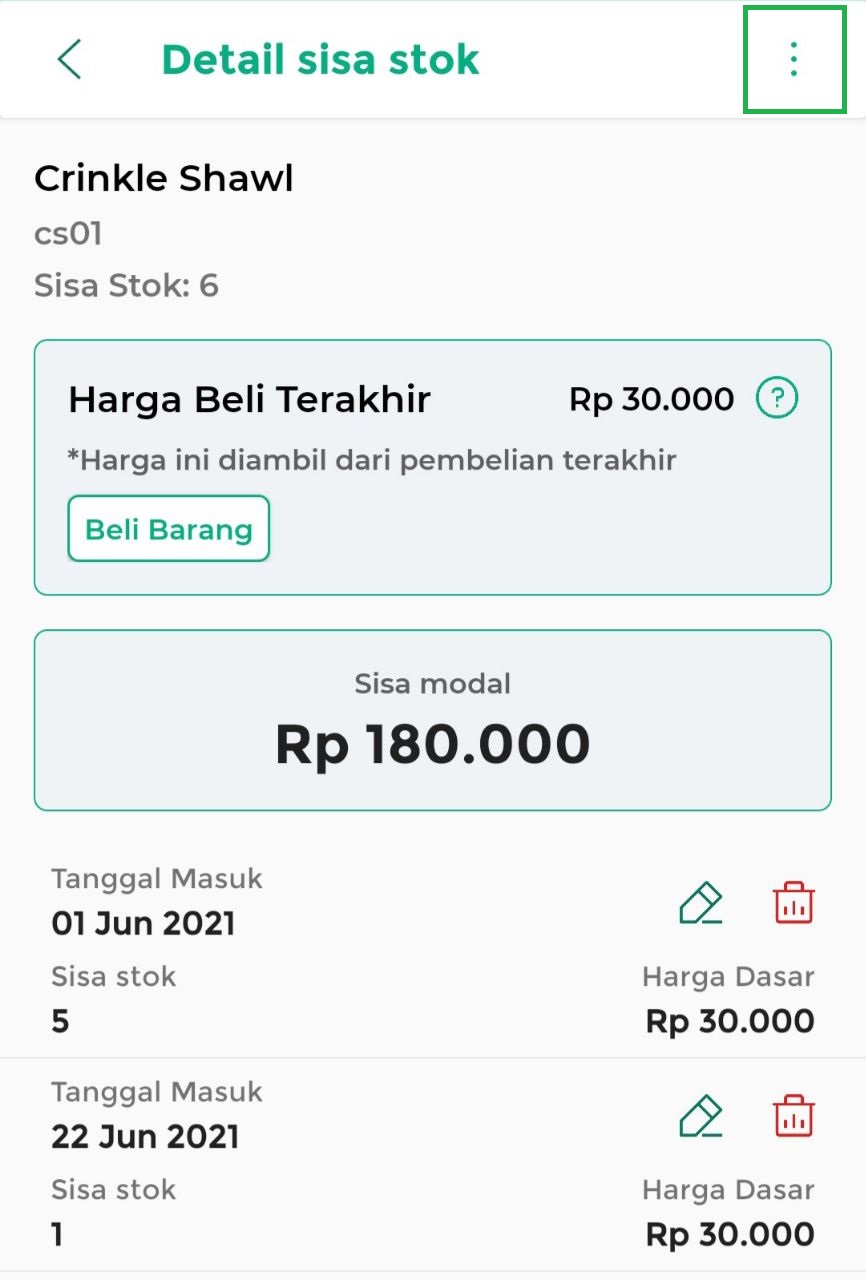
- Lalu pilih opsi Fix Data Stok, maka data stok pada barang tersebut telah diperbaiki
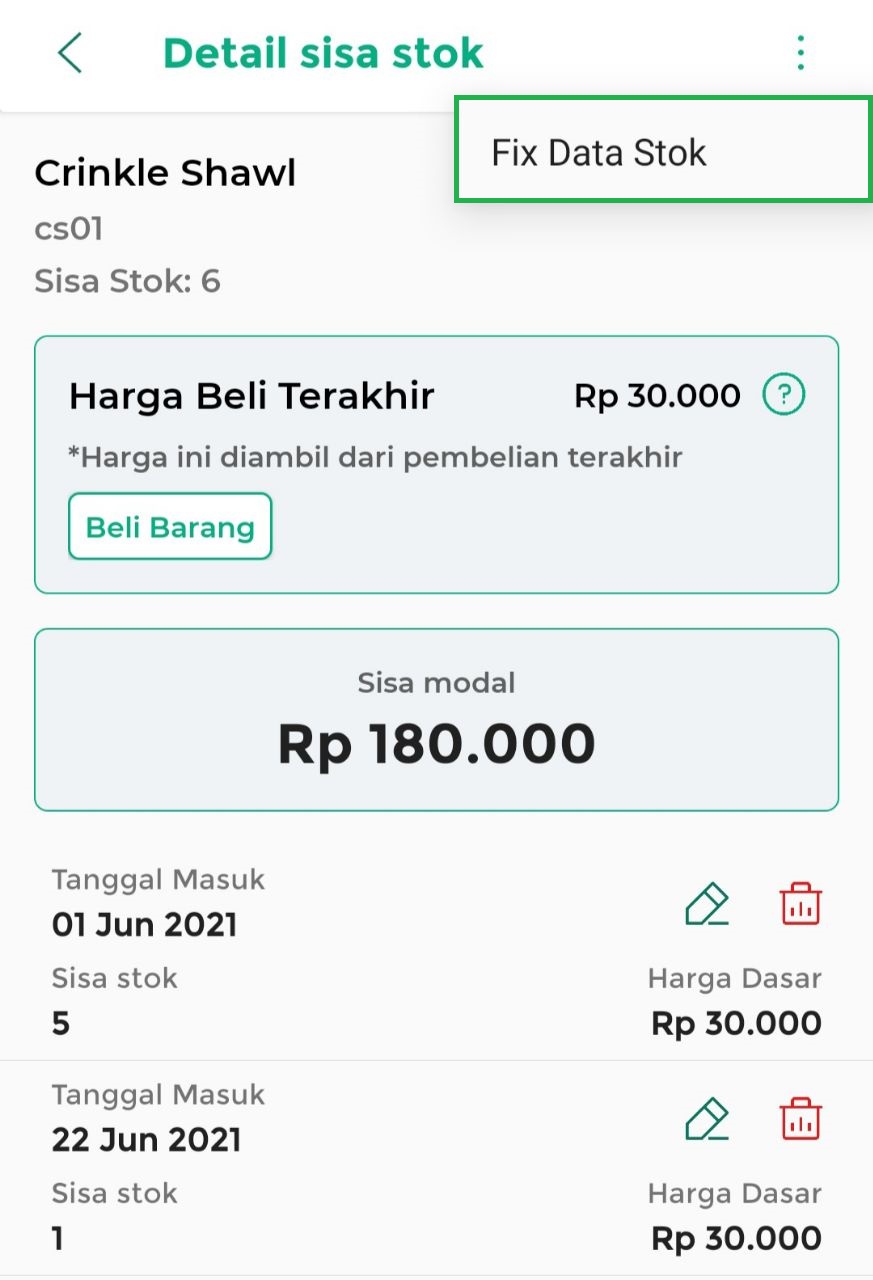
2.2 Selanjutnya, silahkan cek jumlah data stok barang antara di sistem dan di gudang (manual real check)
2.3 Jika data stok barang antara di sistem dan di gudang masih belum sesuai, silahkan melakukan pengaturan stok pada sub menu Manajemen stok, dengan cara:
- Masuk ke Menu Manajemen

- Pilih Sub menu Manajemen Stok
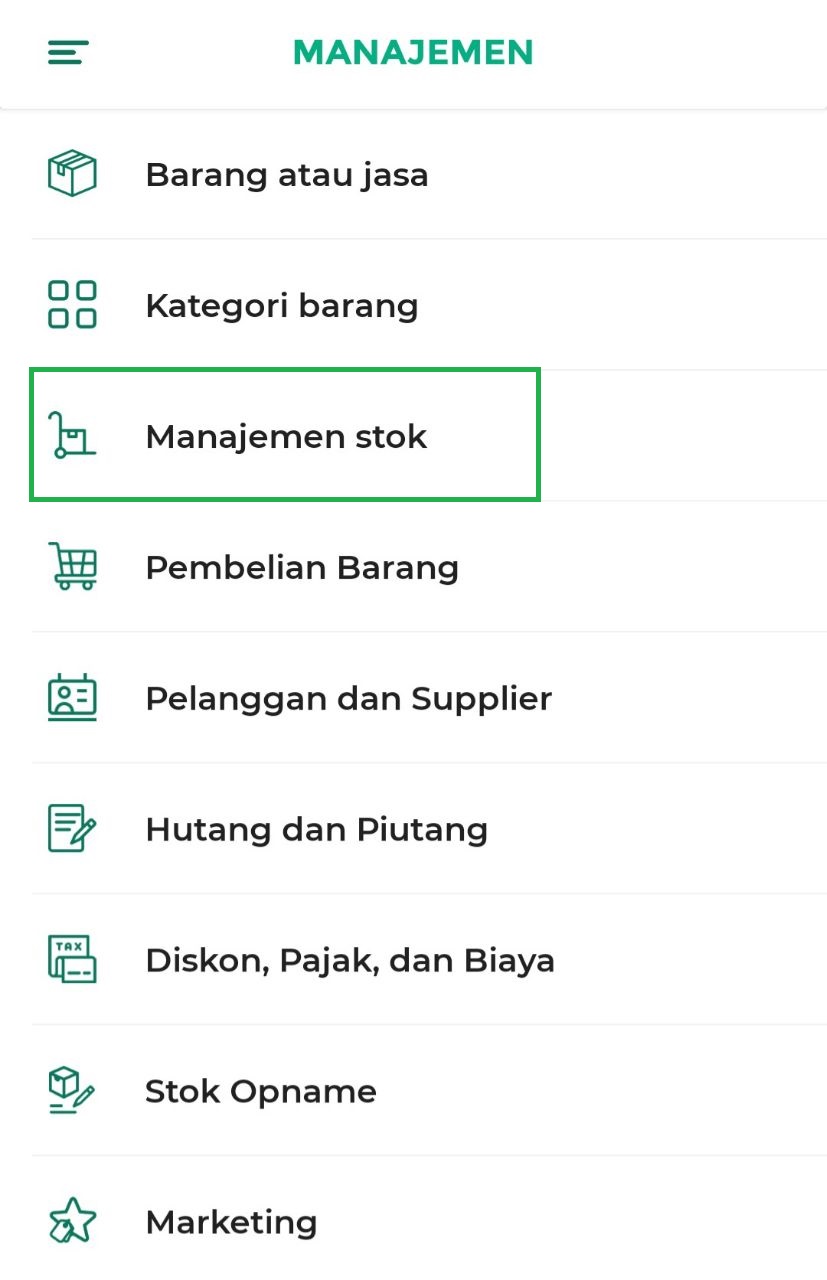
- Pilih barang yang akan diatur stoknya
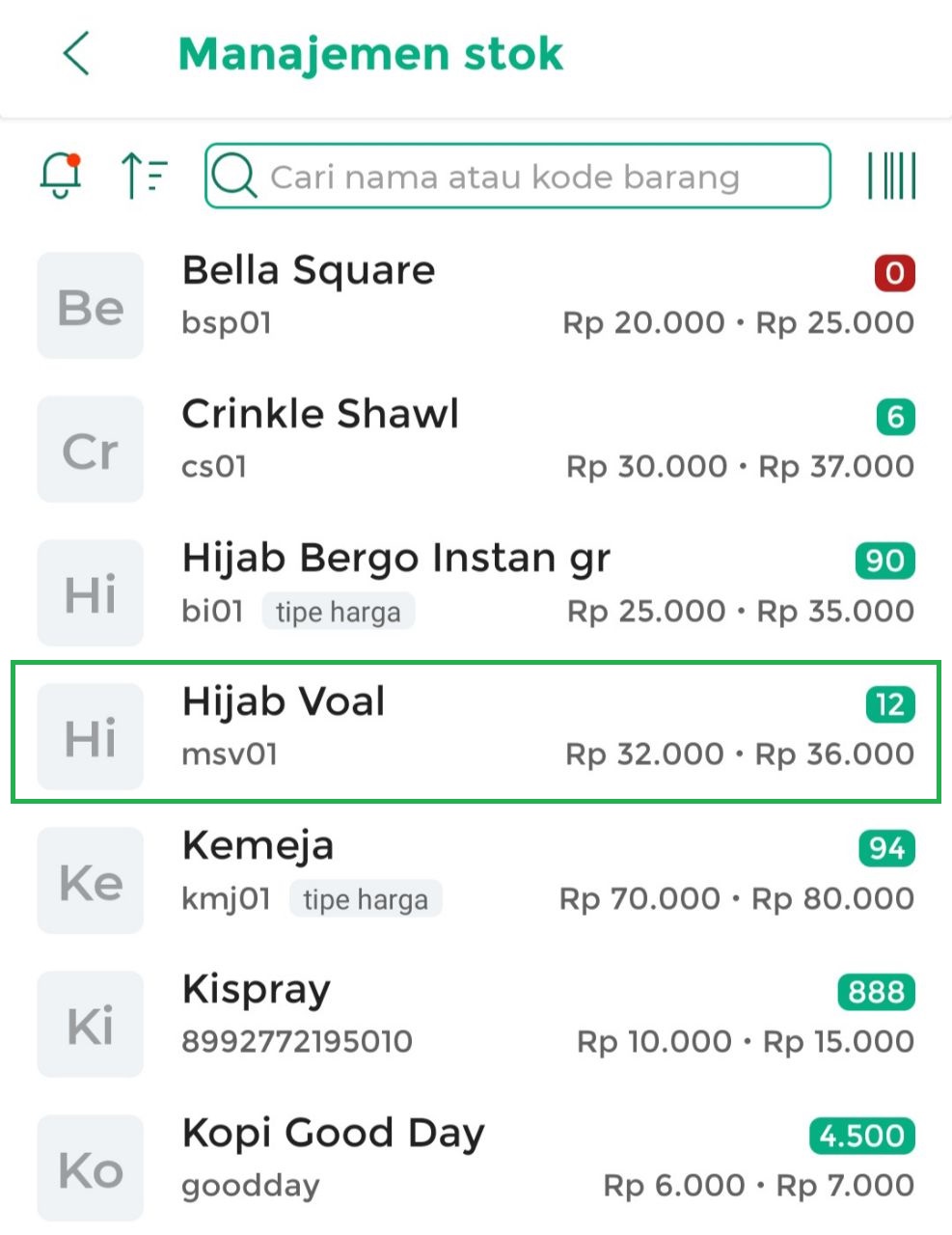
- Pilih opsi Tambah/Kurang Stok
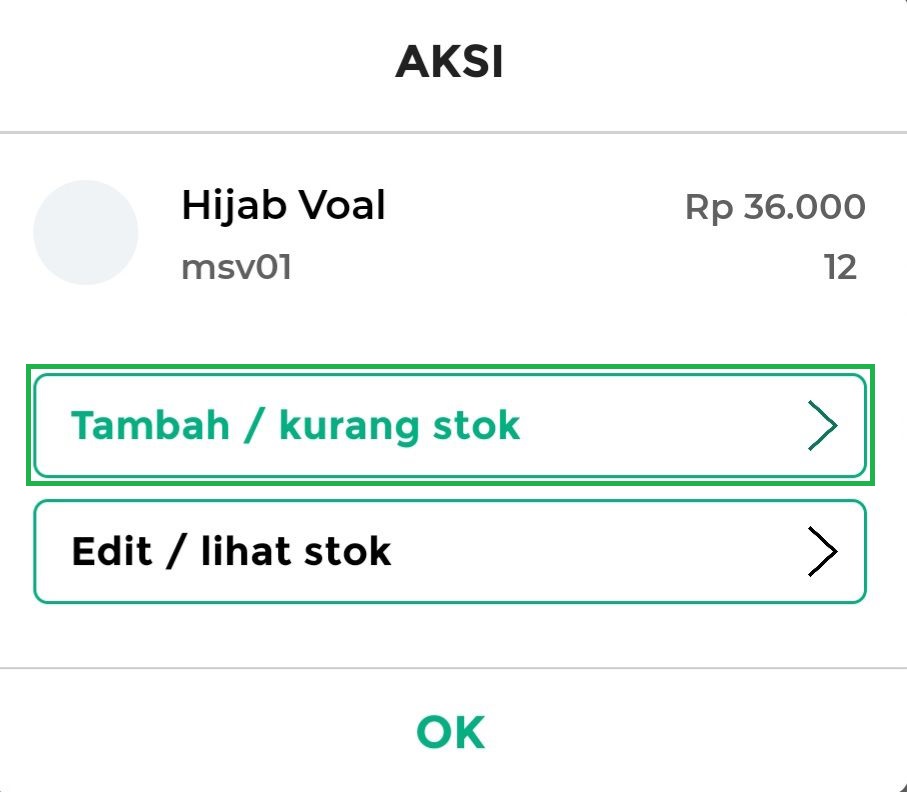
- Lengkapi inputan pada field Manajemen stok
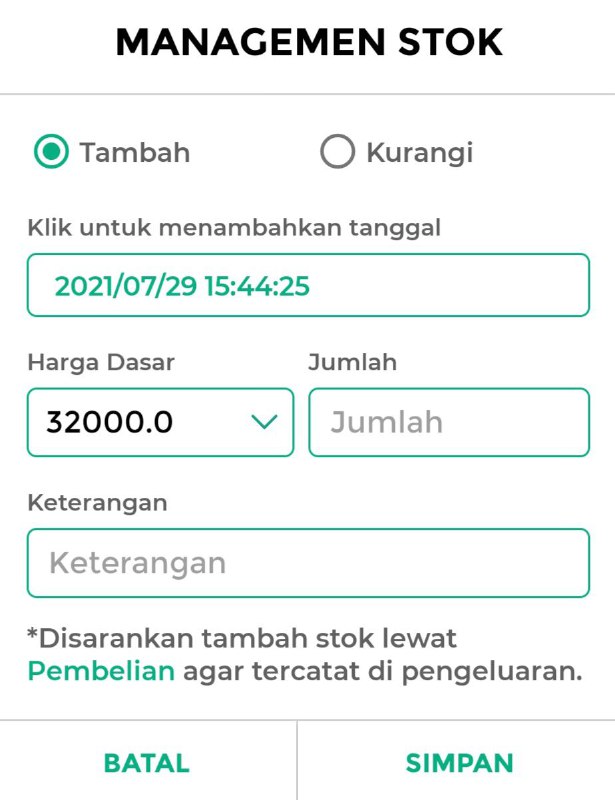
- Klik tombol Simpan, untuk menyimpan data stok yang telah anda tambahkan
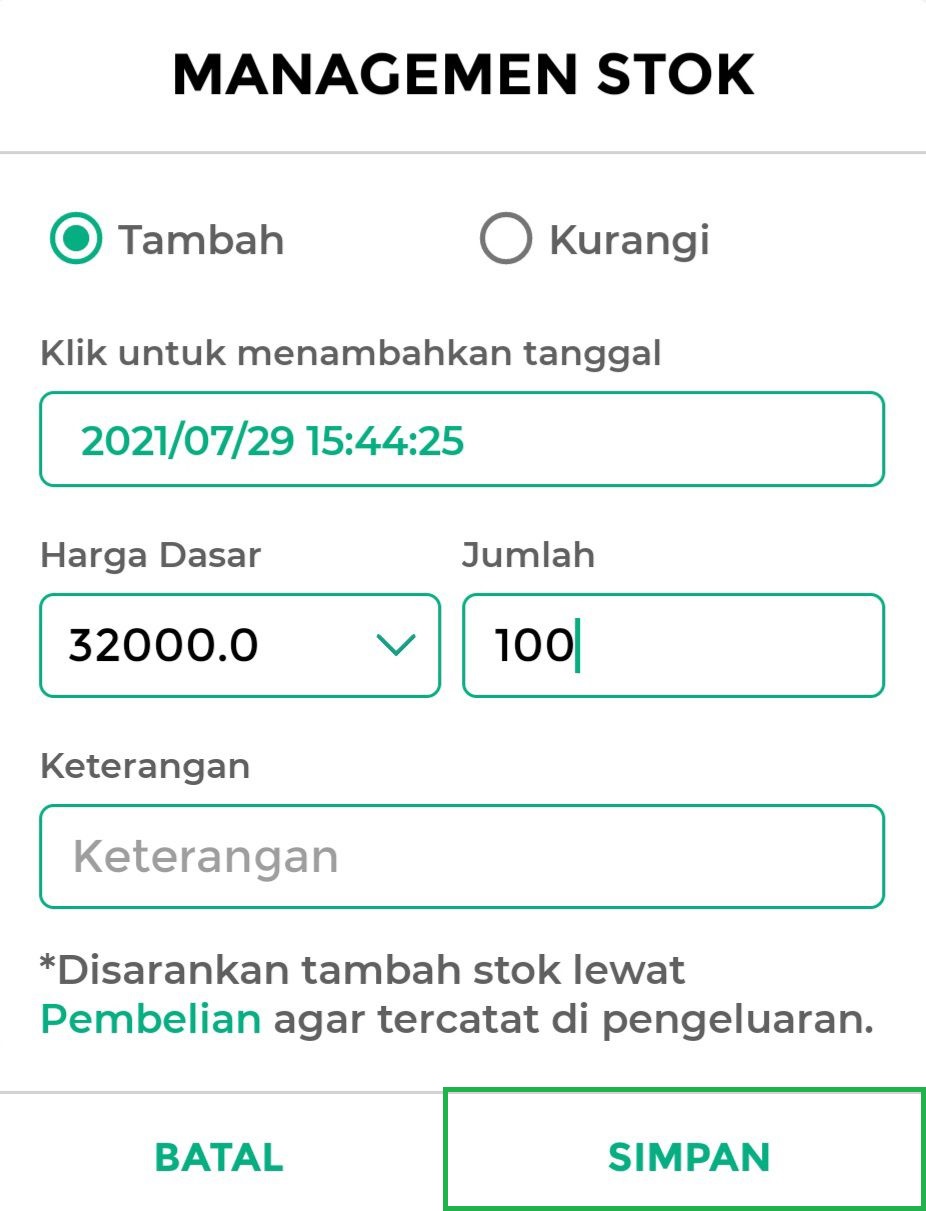
3. Data Barang di Device Ada, Sementara di Cloud Tidak Ada
Apabila Anda mengalami masalah “Data barang di device ada, sementara di cloud tidak ada”, maka cara mengatasinya yaitu dengan melakukan sinkronisasi terlebih dahulu, kemudian dilanjutkan dengan menginputkan barang baru.
Pastikan Anda melakukan screenshot gambar terkait permasalahan yang Anda alami, setelah itu lakukan cara sebagai berikut:
3.1 Silahkan untuk melakukan sinkronisasi data terlebih dahulu, sinkronisasi dilakukan untuk menyesuaikan data barang yang terdapat pada device dan cloud
- Masuk ke Menu Pengaturan
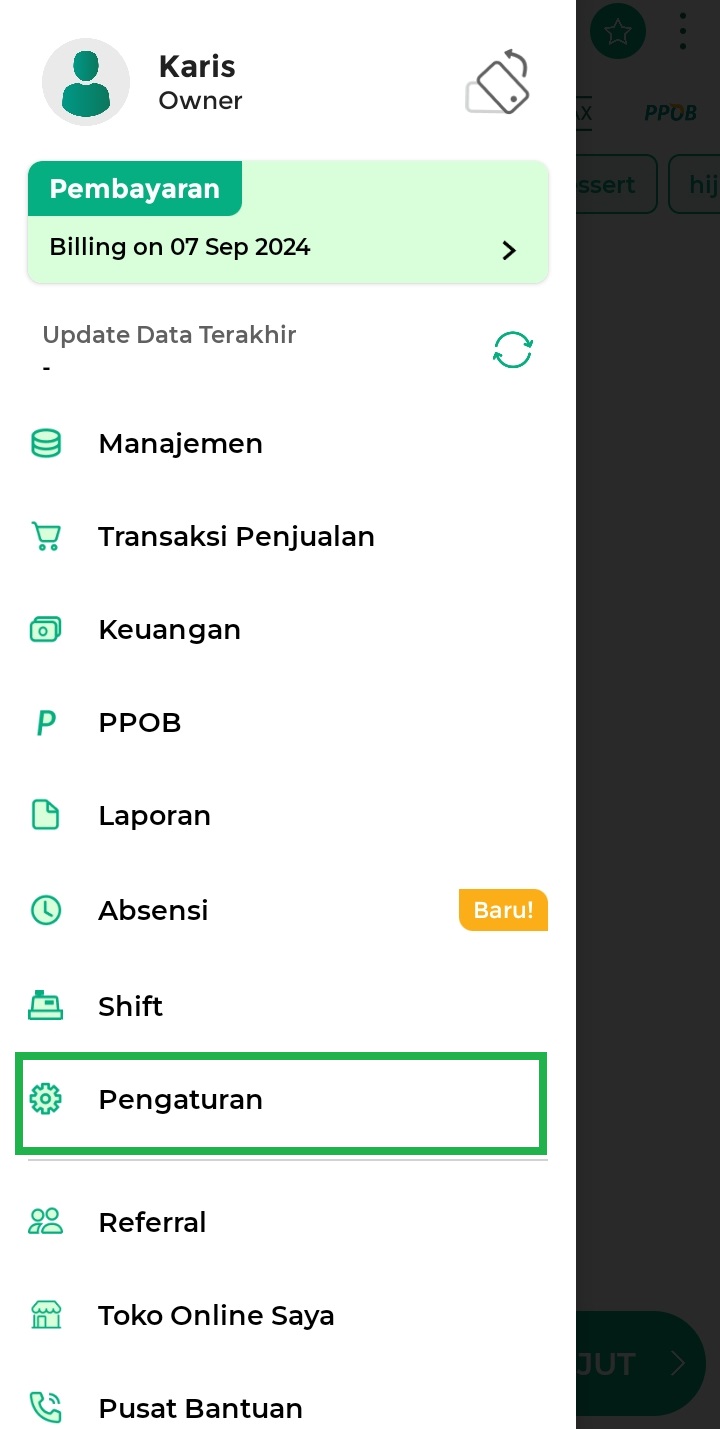
- Pilih Sub menu Sinkronisasi
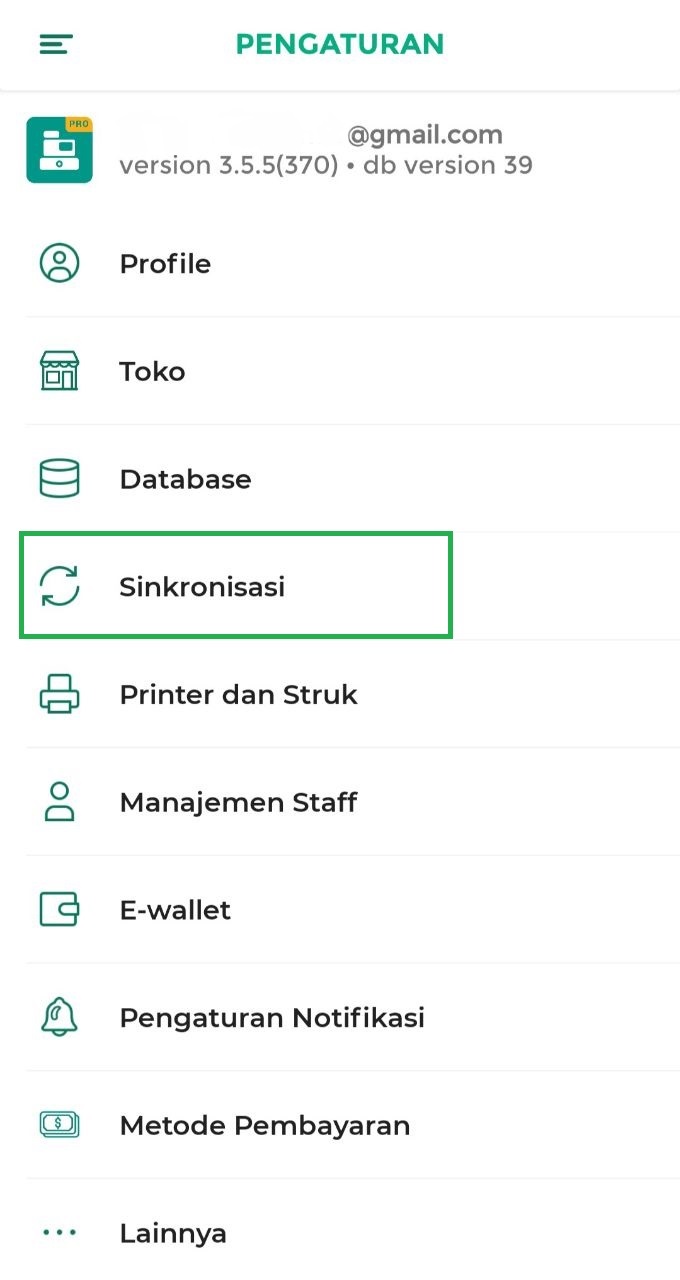
- Pilih opsi Download Data pada halaman sinkronisasi
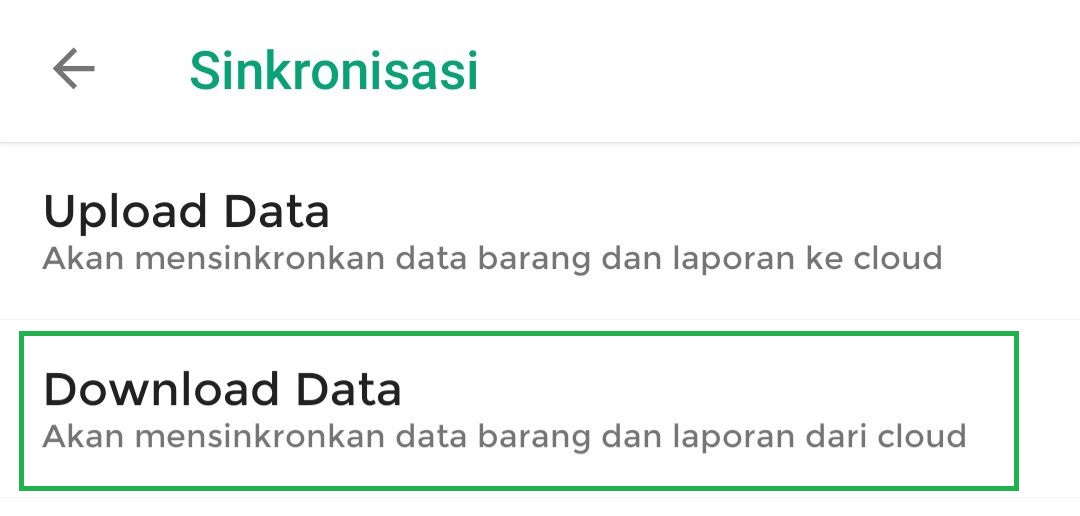
- Klik icon sync pada setiap data yang perlu disinkronisasikan
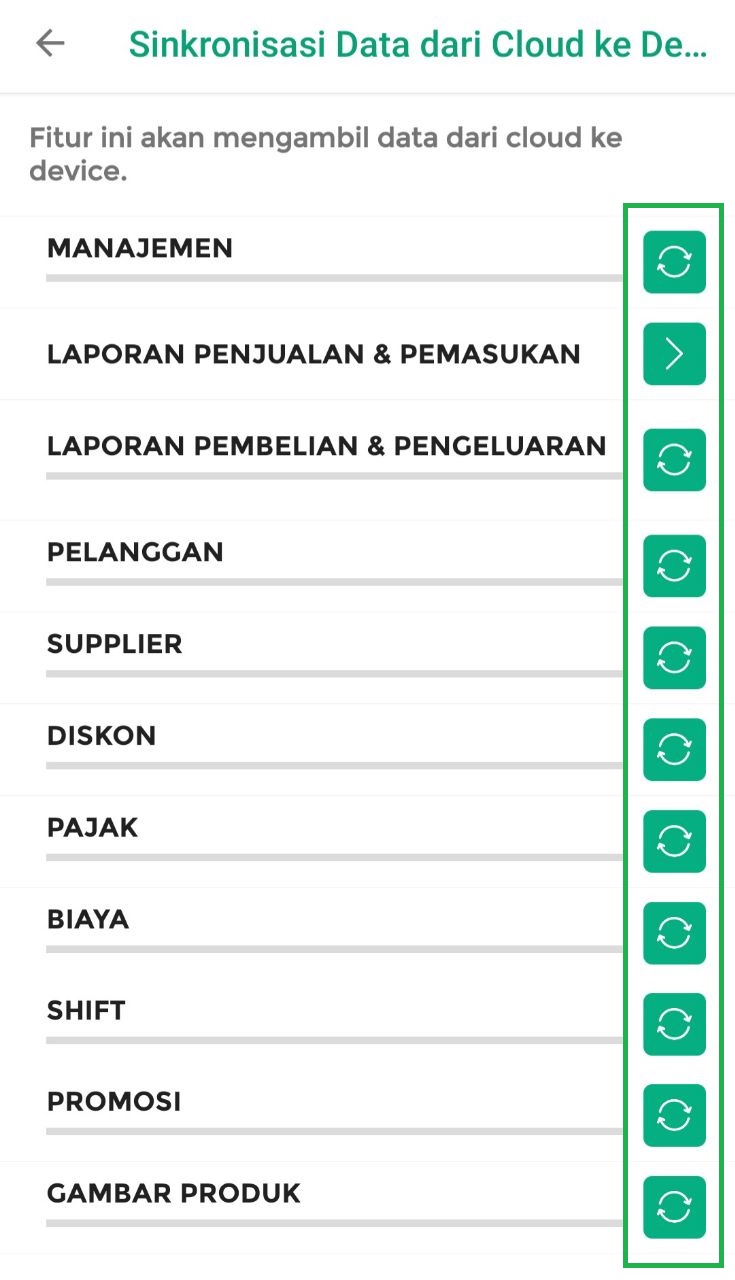
- Sinkronisasi download data telah selesai apabila icon sync berganti menjadi icon check
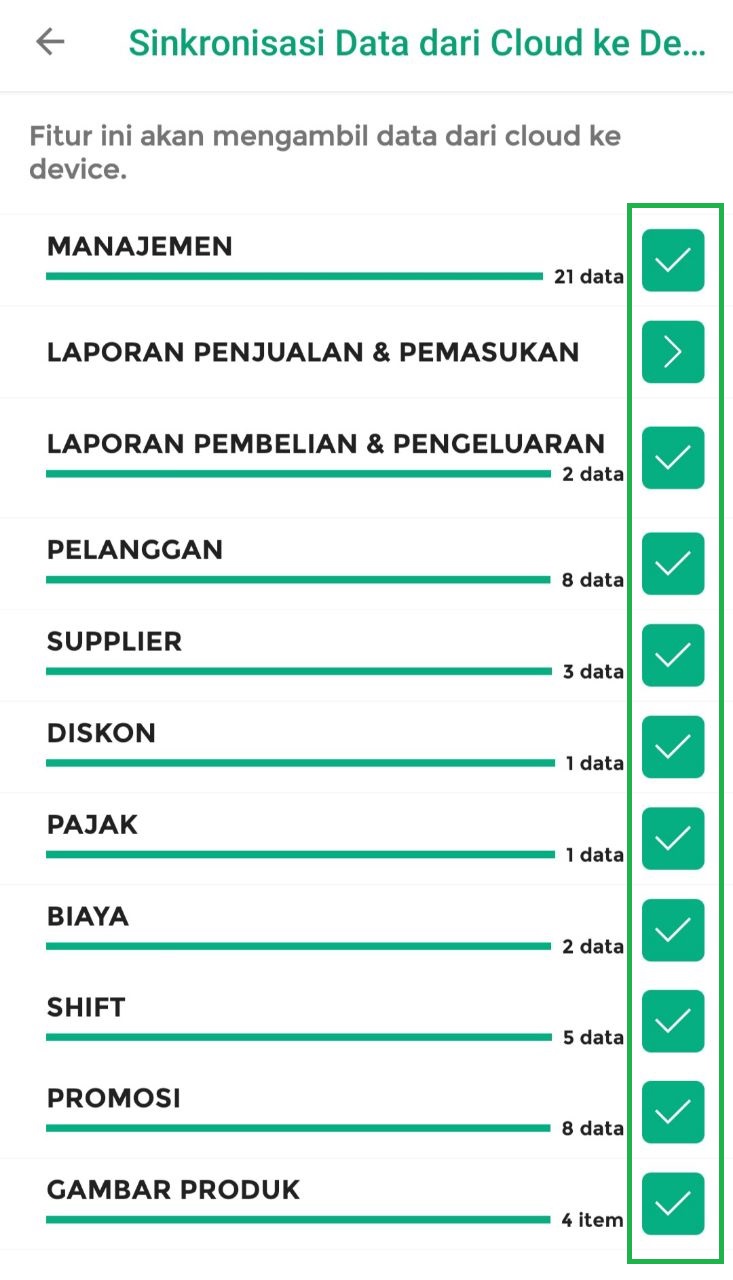
3.2 Selanjutnya silahkan untuk menginputkan data barang baru, dengan cara:
- Silahkan masuk ke Menu Manajemen

- Pilih Sub menu Barang atau Jasa
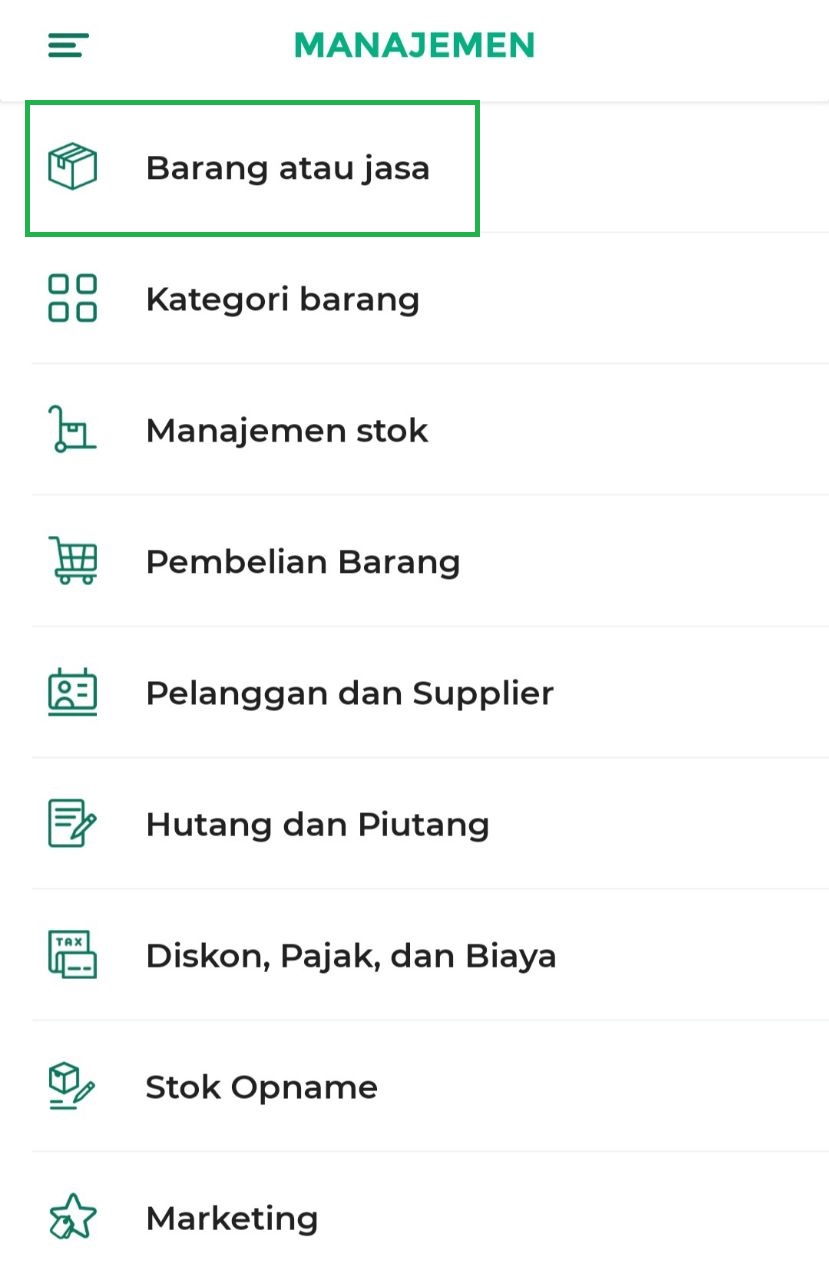
- Klik tombol Tambah Barang
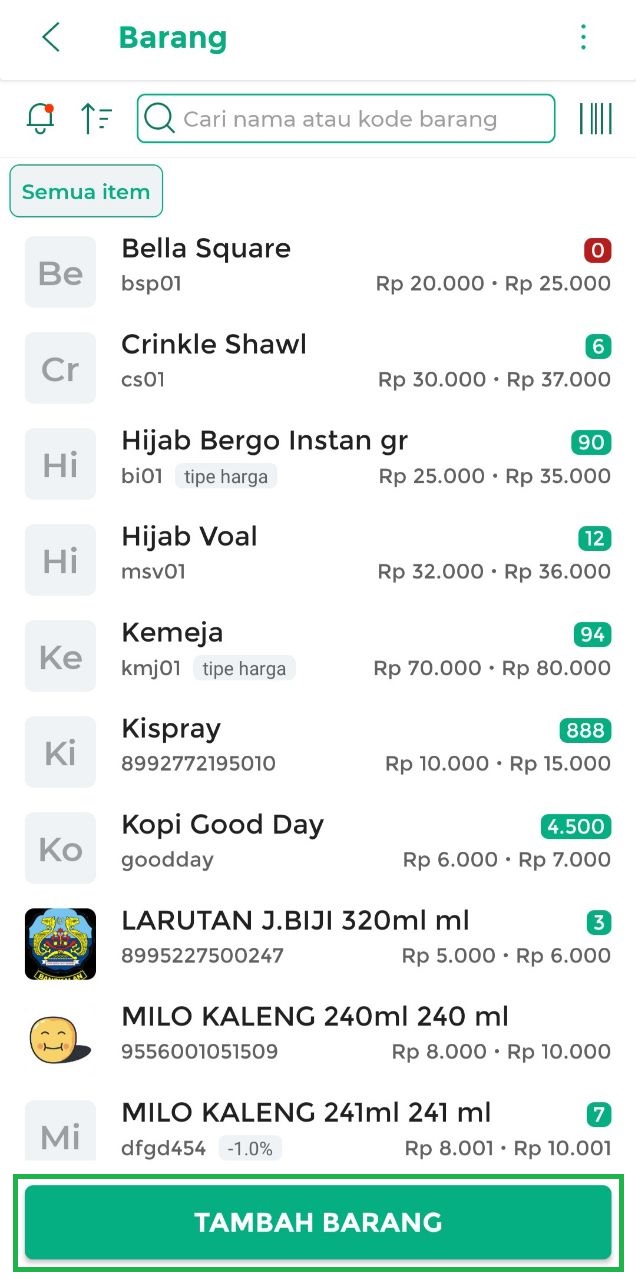
- Lengkapi inputan field pada halaman tambah barang
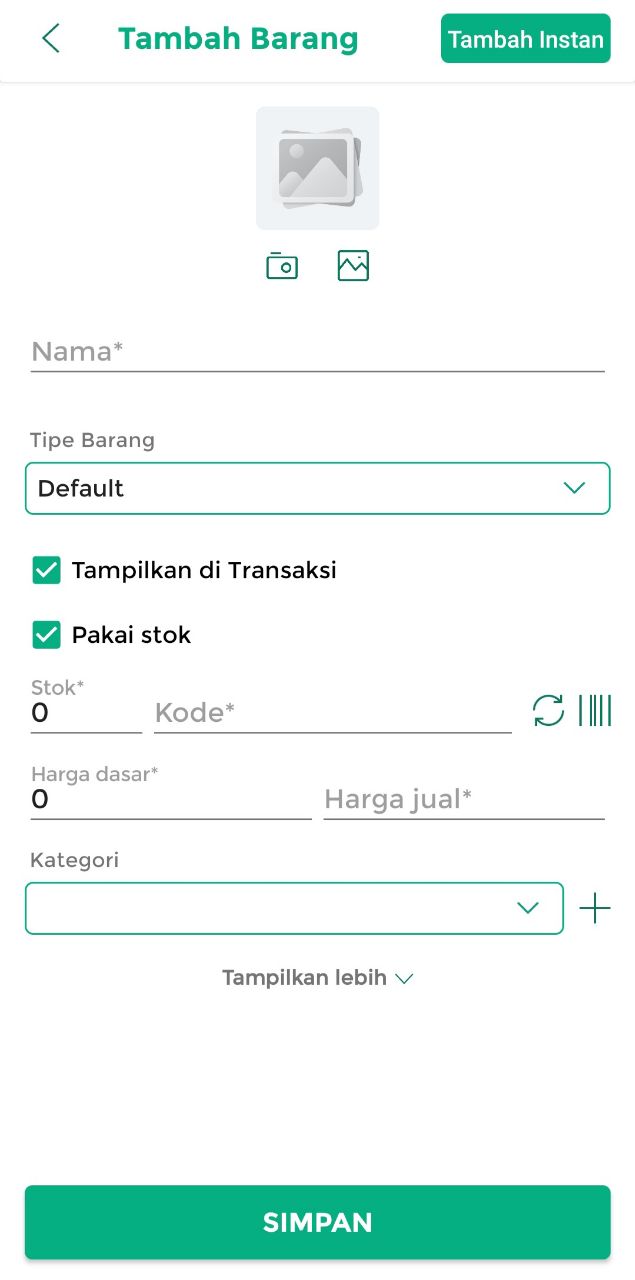
- Klik tombol Simpan, untuk menyimpan data barang tersebut
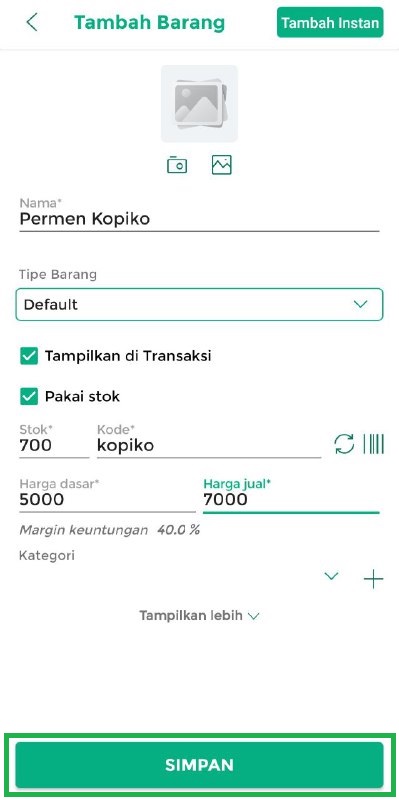
4. Data Barang di Cloud Ada, Sementara di Device Tidak Ada
Apabila Anda mengalami masalah “Data barang di cloud ada, sementara di device tidak ada”, maka cara mengatasinya yaitu dengan melakukan sinkronisasi dari cloud ke device, langkah-langkahnya sebagai berikut:
- Pastikan Anda melakukan screenshot gambar terkait permasalahan yang Anda alami karena perbedaan data barang antara di cloud dan di device.
- Silahkan masuk ke Menu Pengaturan
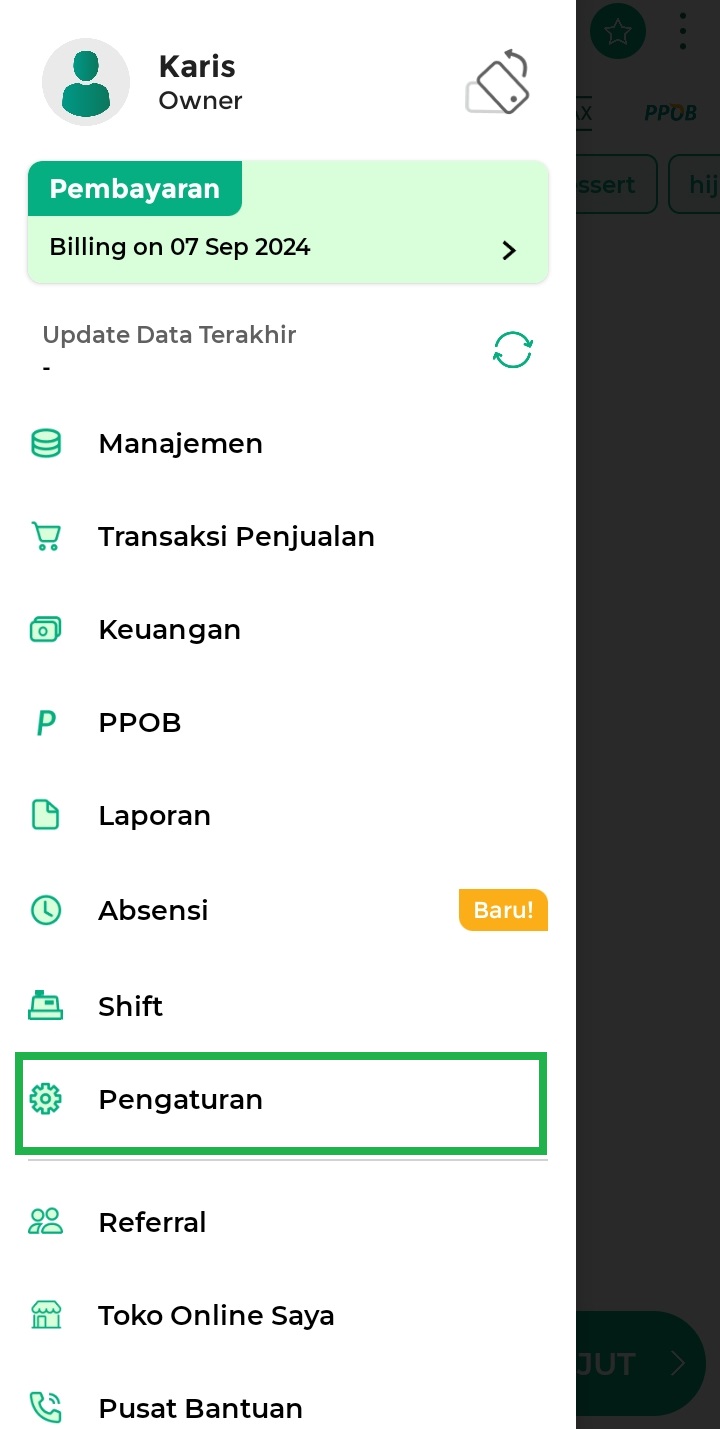
- Pilih Sub menu Sinkronisasi
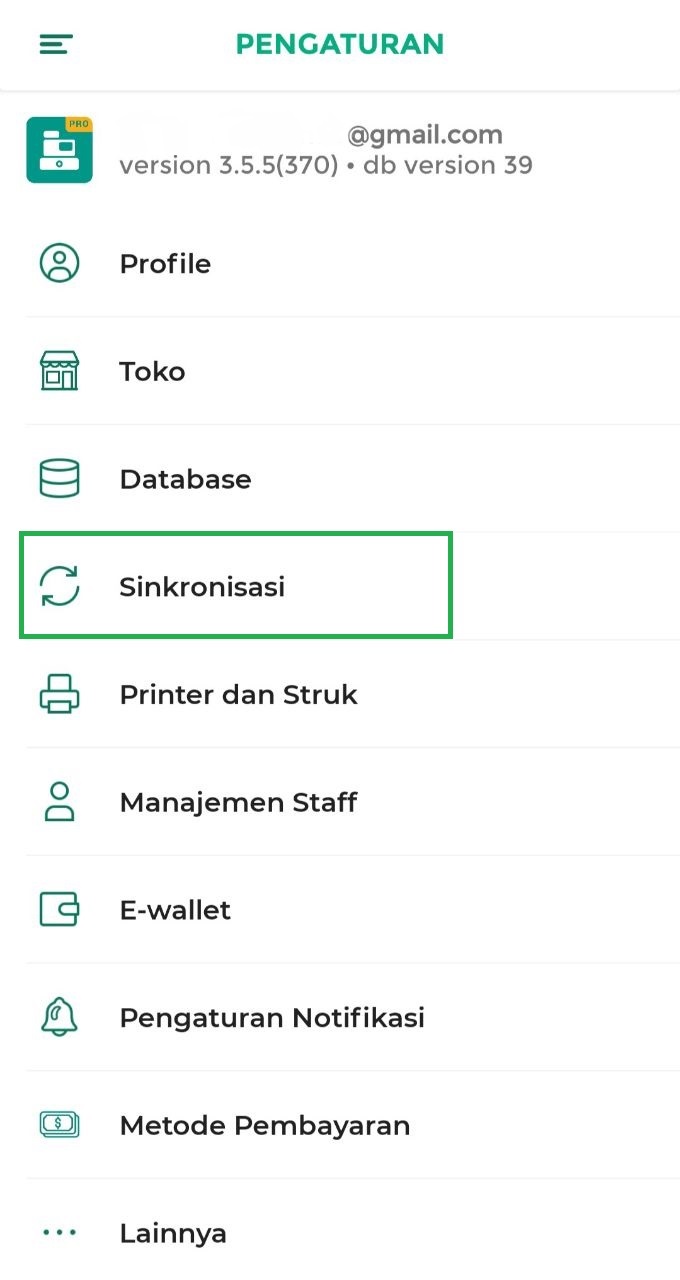
- Pilih opsi Download Data pada halaman sinkronisasi
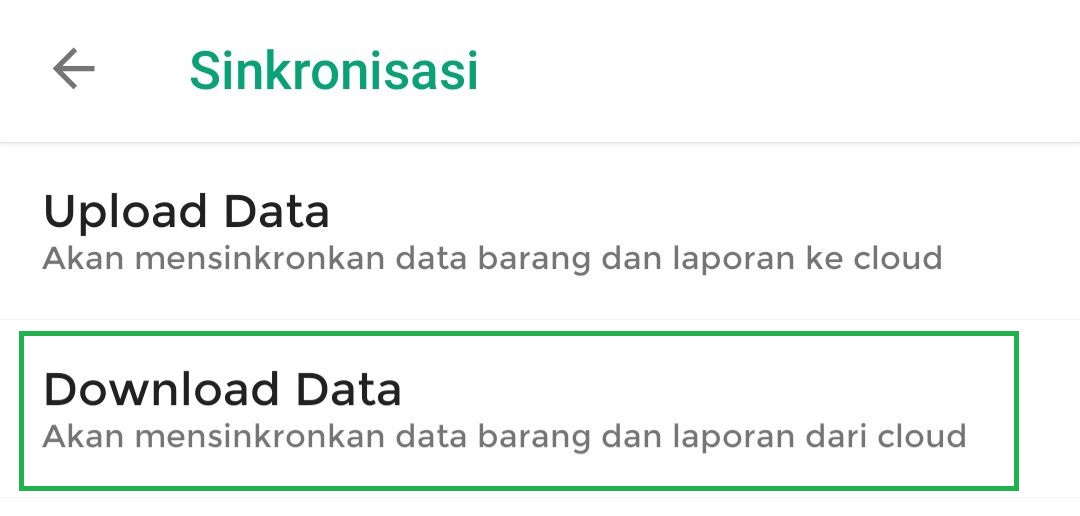
- Klik icon sync pada setiap data yang perlu disinkronisasikan
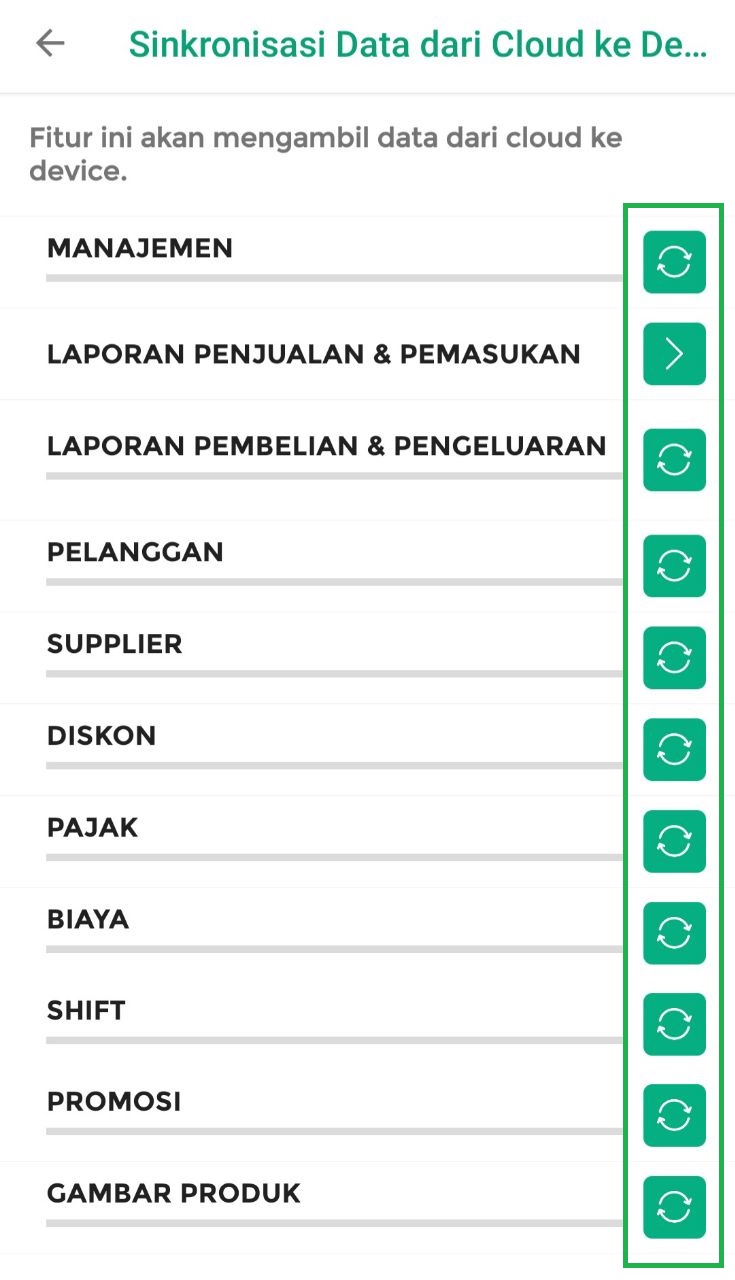
- Sinkronisasi download data telah selesai apabila icon sync berganti menjadi icon check
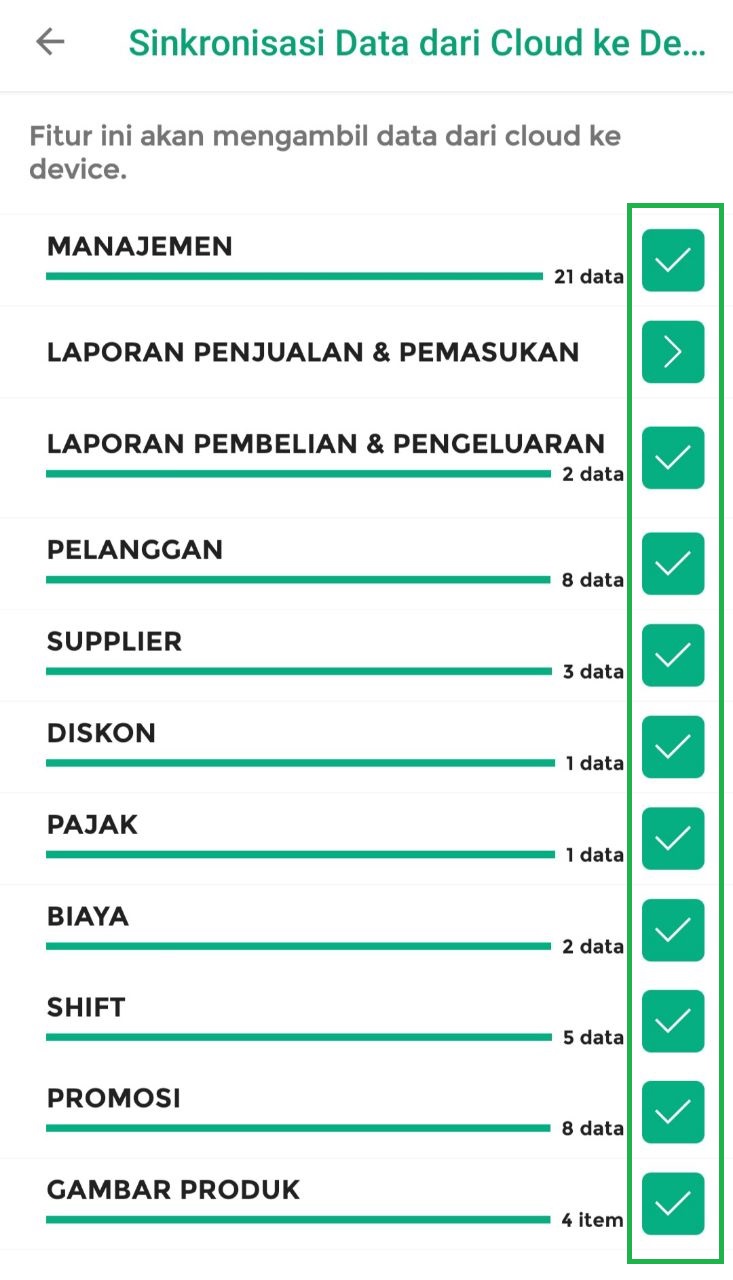
Demikian penjelasan terkait macam-macam serta solusi untuk memperbaiki perbedaan data stok. Apabila setelah mencoba cara tersebut masih terdapat kendala, silahkan menghubungi Technical Support kami.